
วิธีปิดซิงค์รูปภาพบน Google Photos ป้องกันพื้นที่ Google Drive เต็ม!!
สำหรับเพื่อน ๆ ท่านใดที่กำลังประสบปัญหาพื้นที่หน่วยความจำบน Google Drive เต็ม จนมีข้อความเด้งขึ้นมารบกวนสายตาขณะใช้งานว่าให้ซื้อพื้นที่เก็บข้อมูลเพิ่ม
วันนี้เรามีบทความ How To วิธีปิดซิงค์รูปภาพบน Google Photos ป้องกันพื้นที่ Google Drive เต็ม ทำตามง่าย ๆ เพียงไม่กี่ขั้นตอนมาฝากให้ได้ชมกันค่ะ
ซึ่งหากท่านใดไม่ได้สมัครพื้นที่ Google Drive จะสามารถสำรองรูปภาพหรือข้อมูลต่าง ๆ ได้เพียง 15GB เท่านั้น
และเมื่อพื้นที่เต็มแล้วก็จะไม่สามารถบันทึกเอกสารบน Google Drive ได้ รวมถึงไม่สามารถรับ E-Mail ฉบับใหม่บน Gmail หรือไม่สามารถเพิ่มรูปลงบน Google Photos ได้
ทำให้ผู้ใช้งานต้องตามลบรูปภาพ ลบไฟล์เอกสาร ไฟล์ข้อมูล รวมไปถึง E-Mail เพื่อเพิ่มพื้นที่การใช้งานแทนหากไม่ซื้อพื้นที่เก็บข้อมูลเพิ่มเติม
ส่วนวิธีปิดซิงค์รูปภาพบน Google Photos จะมีขั้นตอนอย่างไรบ้างนั้น เราไปชมรายละเอียดกันเลยค่ะ
เริ่มแรกให้เข้าไปที่แอปฯ Google Photos บนสมาร์ตโฟน หรือแท็บเล็ต
จากนั้นให้แตะไปที่รูปโปรไฟล์ที่ปรากฏอยู่มุมขวาบนตามภาพ และเลือกไปที่หัวข้อ “การตั้งค่า Google Photos”
เลือก “สำรองและซิงค์ข้อมูล”
แตะปิด “สำรองและซิงค์ข้อมูล”
เพียงเท่านี้ ก็สามารถปิดการสำรองรูปภาพและวิดีโอขึ้น Google Photos แบบอัตโนมัติได้แล้วค่ะ
อย่างไรก็ดี วิธีการข้างต้นสามารถทำตามได้ทั้งอุปกรณ์ iOS และ Android หากเพื่อน ๆ ท่านใดไม่อยากให้พื้นที่ Google Drive เต็มเร็ว หรือป้องกันการใช้พื้นที่โดยสิ้นเปลืองก็สามารถทำตามกันได้ง่าย ๆ เลยค่ะ








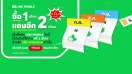




แสดงความคิดเห็น เกี่ยวกับ " วิธีปิดซิงค์รูปภาพบน Google Photos ป้องกันพื้นที่ Google Drive เต็ม!! "